Уведомяване по имейл за завършване на изпращането/запаметяването
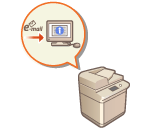
|
Може да получите имейл, който да уведомява, че изпращането/запаметяването на документи е завършено. Дори и ако документите изчакват изпращане/запаметяване, можете да използвате компютър или преносимо устройство, за да проверите дали изпращането на документите е завършило, като това ще ви даде сигурност. Когато се появи грешка, ще бъдете уведомени за дестинациите, в които документите не са били изпратени/запаметени.
|

|
|
За избиране на дестинация за уведомяване от <Адресна книга> е необходимо да регистрирате дестинацията предварително. Регистриране на дестинации в адресната книга
За избиране на <Изпращане към себе си> като дестинация за уведомяване е необходимо да регистрирате вашия имейл адрес в информацията за потребителя предварително и да се впишете с използване на управлението на личното удостоверяване. Регистриране на потребителска информация в локалното устройство
|
1
Поставете оригинала. Поставяне на оригинали
2
Натиснете <Сканиране и изпращане>. Екран <Начало>
3
Задайте дестинацията на екрана с основни функции за сканиране. Екран с основни функции за сканиране
4
Задайте необходимите настройки за сканиране. Основни операции за сканиране на оригинали
5
Натиснете <Настройки>  <Съобщение край задача>.
<Съобщение край задача>.
 <Съобщение край задача>.
<Съобщение край задача>.6
Задайте условие и дестинация за уведомяване.
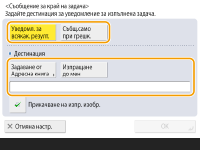
Ако изберете <Уведомл. за всякак. резулт.>, за всяка задача за изпращане се изпраща имейл за уведомяване. Ако изберете <Събщ.само при грешк.>, имейл за уведомяване се изпраща само при поява на грешка.
За повече информация как да се разглежда и използва адресната книга, вж. Адресна книга.
Ако искате да проверите съдържанието на изпратения документ, изберете <Прикачване на изпр. изобр.> за прикачане на първата страница на документа като PDF файл към имейла за уведомяване.
7
Натиснете <OK>  <Затвар.>.
<Затвар.>.
 <Затвар.>.
<Затвар.>.8
Натиснете  (Старт).
(Старт).
 (Старт).
(Старт).Оригиналите се сканират и изпращането/запаметяването стартира. Когато изпращането/запаметяването завърши, имейлът за уведомяване се изпраща към посочения адрес.